首页 > 如何在Google Chrome浏览器中设置默认页面
如何在Google Chrome浏览器中设置默认页面
来源:Chrome浏览器官网时间:2025-05-08
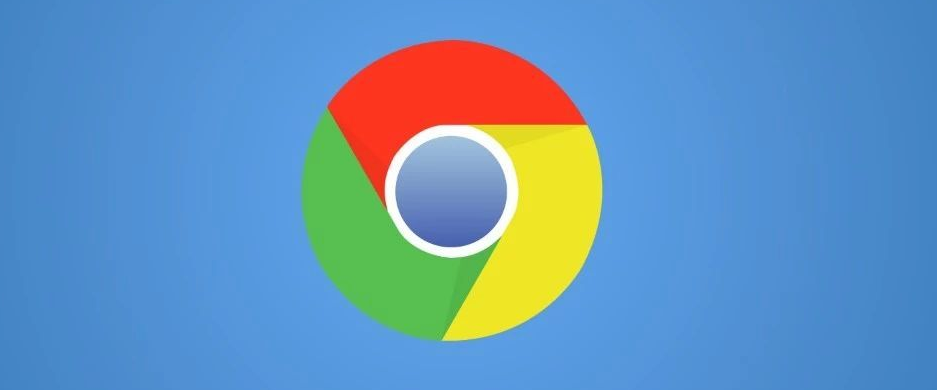
1. 打开Google Chrome浏览器。首先,在你的电脑桌面上找到Google Chrome的图标并双击打开。如果你还没有安装Chrome浏览器,可以从官方网站下载并安装。
2. 进入设置界面。在浏览器窗口的右上角,你会看到三个垂直排列的点,这就是菜单按钮。点击这个按钮会弹出一个下拉菜单,选择“设置”选项,这会打开一个新的标签页,显示各种设置选项。
3. 找到启动时的行为设置。在设置页面中,向下滚动直到你看到“启动时”这一部分。在这里,你可以控制Chrome在启动时的行为。
4. 选择打开特定页面或页面集。在“启动时”部分,有一个选项是“打开特定页面或页面集”。点击这个选项旁边的“添加新页面”按钮。
5. 输入默认页面的网址。在弹出的对话框中,输入你想要设置为默认页面的网址。例如,如果你想设置百度为默认页面,就输入“https://www.baidu.com/”。输入完毕后,点击“确定”按钮保存更改。
6. 调整页面顺序(可选)。如果你想要设置多个默认页面,可以重复上述步骤添加更多的网址。添加完成后,你还可以通过点击网址旁边的“X”按钮来删除不需要的页面,或者通过拖动网址旁边的排序图标来调整它们的顺序。
7. 完成设置。当你完成了所有的设置后,关闭设置页面即可。现在,每当你打开Google Chrome浏览器时,它都会自动加载你设置的默认页面了。
通过以上步骤,你可以轻松地在Google Chrome浏览器中设置默认页面。这样不仅能提高你的浏览效率,还能让你更快地访问到自己常用的网站。希望这个教程对你有所帮助!
google Chrome浏览器缓存若未合理管理会影响性能,文章讲解操作技巧与经验,帮助用户优化缓存设置,提高浏览流畅度。
2025-12-30
google浏览器电脑版下载安装操作简便,技巧与经验分享可帮助用户优化配置并提升使用的稳定性。
2025-12-27
谷歌浏览器插件权限设置直接影响安全与功能,通过创新操作方法技巧分享可优化管理操作。总结提供实用方法,帮助用户提升插件使用效率。
2025-12-14
谷歌浏览器缓存积累过多会占用内存并降低性能。本文通过实测分享优化方法,教用户清理和管理缓存,提升浏览器流畅度和响应速度。
2026-01-01
谷歌浏览器网页调试功能强大,开发者可通过详解快速掌握操作技巧,提高调试效率与开发质量。
2025-12-24
Chrome浏览器提供安全沙箱功能,用户可隔离浏览进程防止恶意操作。开启后可有效提升系统和浏览器安全性。
2025-12-09
google Chrome浏览器具备官方下载安装方法,用户可通过正规渠道完成获取,操作便捷高效,确保使用安全可靠。
2025-12-18
汇总多款实用的Google浏览器广告屏蔽插件,推荐效果优异的工具,帮助用户营造干净、无广告的浏览环境。
2025-12-22
谷歌浏览器广告拦截功能强大。教程讲解插件配置和规则设置,让用户浏览网页更干净流畅。
2025-12-02
谷歌浏览器下载后可使用广告拦截插件,优化操作流程,实现清爽网页浏览体验,减少广告干扰,提高移动端和桌面端浏览效率。
2025-12-25

